iOS 13 ရောက်ရှိလာခြင်းနှင့်အတူ ကျွန်ုပ်တို့သည် အပြောင်းအလဲများစွာကို မြင်တွေ့ခဲ့ရသည်။ မျှော်လင့်ထားသည့် အမှောင်မုဒ်နှင့် အချို့အက်ပ်များ၏ ဒီဇိုင်းပုံစံအပြင်၊ မူရင်း Messages အက်ပ်တွင် အင်္ဂါရပ်အသစ်များ ထပ်တိုးလာသည်ကို ကျွန်ုပ်တို့တွေ့ခဲ့ရသည်။ iOS 13 မတိုင်မီ၊ Animoji နှင့် Memoji များသည် TrueDepth အရှေ့ဘက်ကင်မရာပါရှိသော iPhone X နှင့် နောက်ပိုင်းတွင်သာ ရရှိနိုင်ပါသည်။ ဒါပေမယ့် Animoji နဲ့ Memoji ကို iOS အသစ်မှာ ရနိုင်တာကြောင့် အဲဒါက အခုအတိတ်ပါပဲ။ iPhone အဟောင်းများဖြင့်၊ Animoji သို့မဟုတ် Memoji တွင် သင့်မျက်နှာကို အချိန်နှင့်တပြေးညီ ဖော်ပြမှသာ ဆုံးရှုံးသွားပါမည်။ ယင်းအစား သင့်တွင် စတစ်ကာများ ရရှိနိုင်ပါသည်၊ ဆိုလိုသည်မှာ အသင့်လုပ်ထားသော Animoji နှင့် Memoji များဖြစ်ပြီး မည်သူမဆိုထံ သင်ပေးပို့နိုင်ပါသည်။ ဤစတစ်ကာများဖြင့် သင်ဝင်လာသော မည်သည့်မက်ဆေ့ဂျ်များကိုမဆို အလွယ်တကူ တုံ့ပြန်နိုင်ပါသည်။ သင်သည် သာမန်အီမိုဂျီများနှင့် မတူသောနည်းလမ်းဖြင့် သင့်လုပ်ဖော်ကိုင်ဖက်ထံသို့ သင့်ခံစားချက်များကို အမြန်ဆက်သွယ်နိုင်ပါသည်။ ထို့ကြောင့် အဝင်မက်ဆေ့ဂျ်များကို အကြောင်းပြန်ရန် စတစ်ကာများကို မည်သို့အသုံးပြုရမည်နည်း။
အဲဒါဖြစ်နိုင်တယ်။ မင်းကို စိတ်ဝင်စားတယ်။
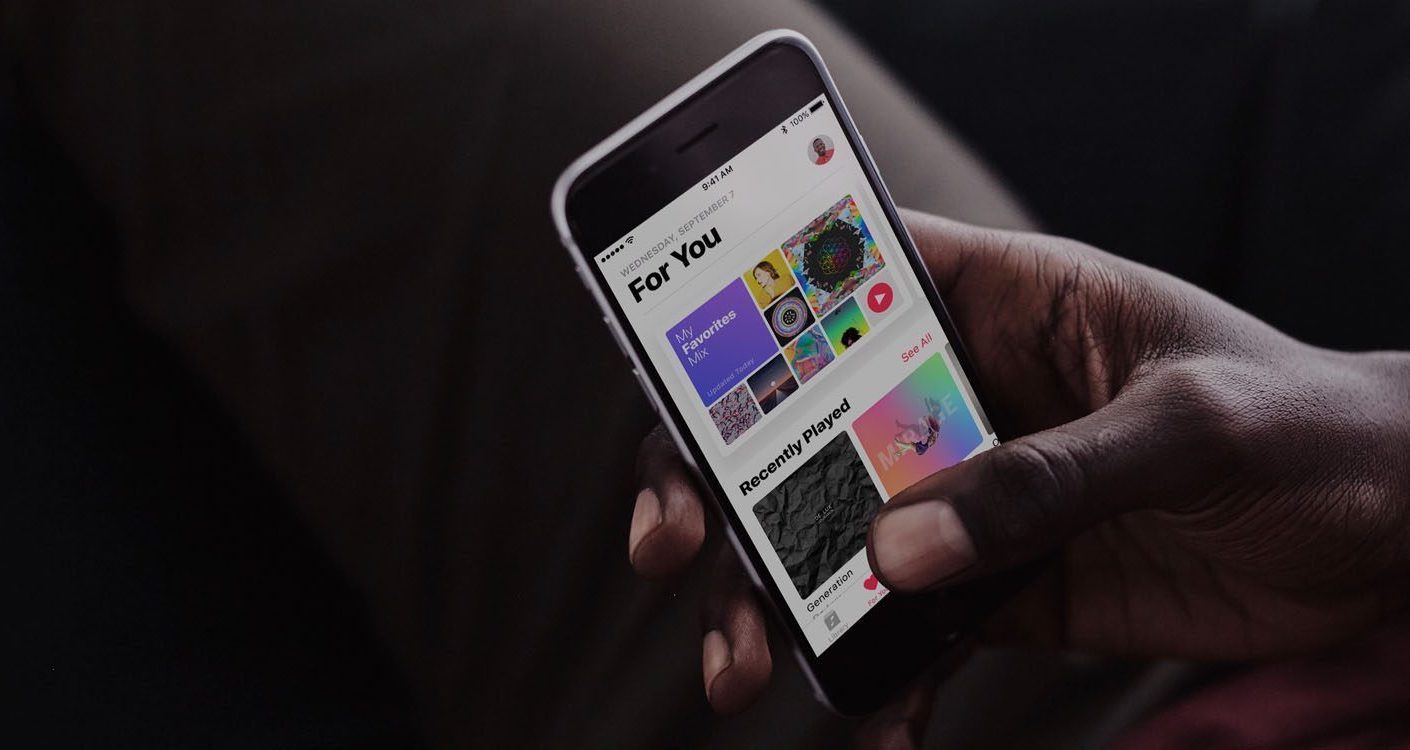
iOS 13 တွင် Animoji စတစ်ကာများဖြင့် မက်ဆေ့ချ်များကို စာပြန်နည်း
သင့် iPhone သို့မဟုတ် iPad တွင် မူရင်းအက်ပ်သို့ သွားပါ။ သတင်း။ ဖွင့်လိုက်ပါ။ စကားဝိုင်း၊ Animoji သို့မဟုတ် Memoji စတစ်ကာနှင့် v ဘား၊ မက်ဆေ့ချ်အတွက် စာသားအကွက်အထက်တွင် ပေါ်လာသော ကလစ်နှိပ်ပါ။ Animoji စတစ်ကာသင်္ကေတ. သင့်တွင် Animoji သို့မဟုတ် Memoji မရှိသေးပါက တစ်ခုရယူလိုက်ပါ။ ဖန်တီးပါ။ ထို့နောက် ဤနေရာမှ ရွေးချယ်ပါ။ စတစ်ကာ, သင်တုံ့ပြန်လိုသော၊ နှင့် သင့်ရင်သားကို ဖိထားပါ။t.ထို့နောက်သူမ သတင်းစကားဆီသို့ ရွှေ့ပါ။သင်တုံ့ပြန်လိုသော၊ ရွှေ့သည့်အခါ pinch-to-zoom pro gestures ကို သင်အသုံးပြုနိုင်သေးသည်။ ချဲ့ထွင်ခြင်း သို့မဟုတ် လျှော့ချခြင်း။ စတစ်ကာများ။ အားလုံးပြင်ဆင်ပြီးသည်နှင့် မက်ဆေ့ချ်ပေါ်တွင် စတစ်ကာတစ်ခုတင်ပါ။ လွတ်ပါ
နောက်ဆုံးအနေနဲ့ မင်းကြိုက်နိုင်မယ့် အကြံပြုချက်တစ်ခုရှိသေးတယ်။ iOS 13 တွင်၊ ယခု သင့်ထံ စာတိုများကို ဖတ်နိုင်ပါပြီ။ ဥပမာအားဖြင့် မက်ဆေ့ချ်ကို ဖတ်ရန် အချိန်မရှိသည့်အခါ ၎င်းသည် အသုံးဝင်သည်။ ဤအင်္ဂါရပ်ကိုဖွင့်ရန်၊ ဆက်တင်များ -> သုံးစွဲနိုင်မှု -> အကြောင်းအရာကိုဖတ်ရန် သို့သွားပြီး Read ရွေးချယ်မှုအင်္ဂါရပ်ကို ဖွင့်ပါ။ ထို့နောက် Messages အက်ပ်သို့ ပြန်ရွှေ့ပြီး သင်ဖတ်လိုသော မက်ဆေ့ချ်ပေါ်တွင် သင့်လက်ချောင်းကို ဖိထားပါ။ ထို့နောက် မီနူးမှ ကျယ်လောင်စွာ ဖတ်ရန် ကို ရွေးပါ။

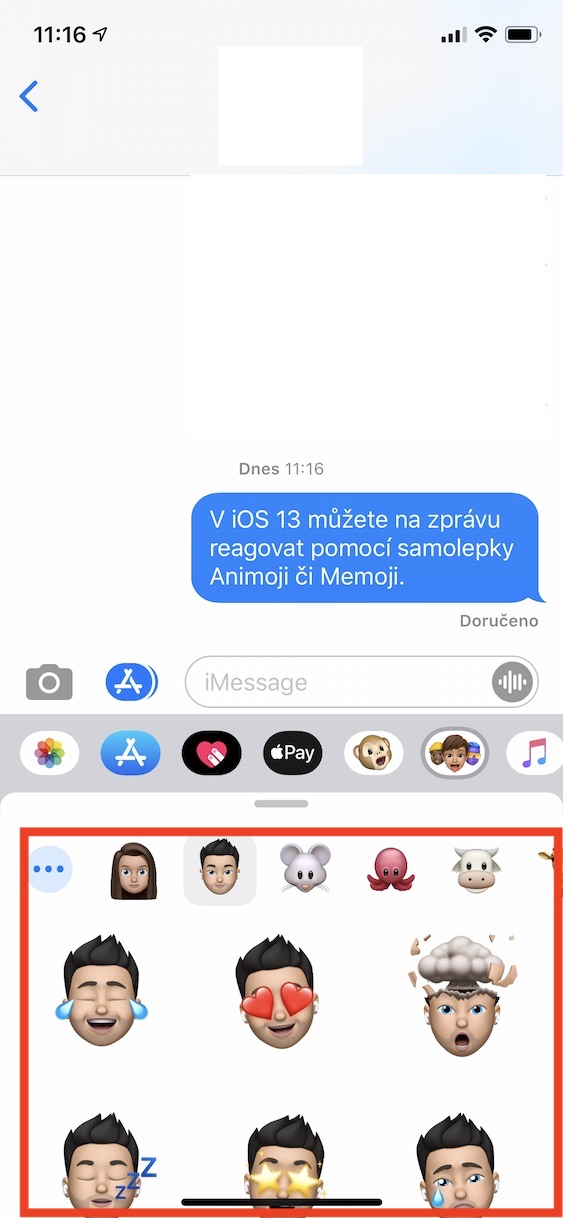
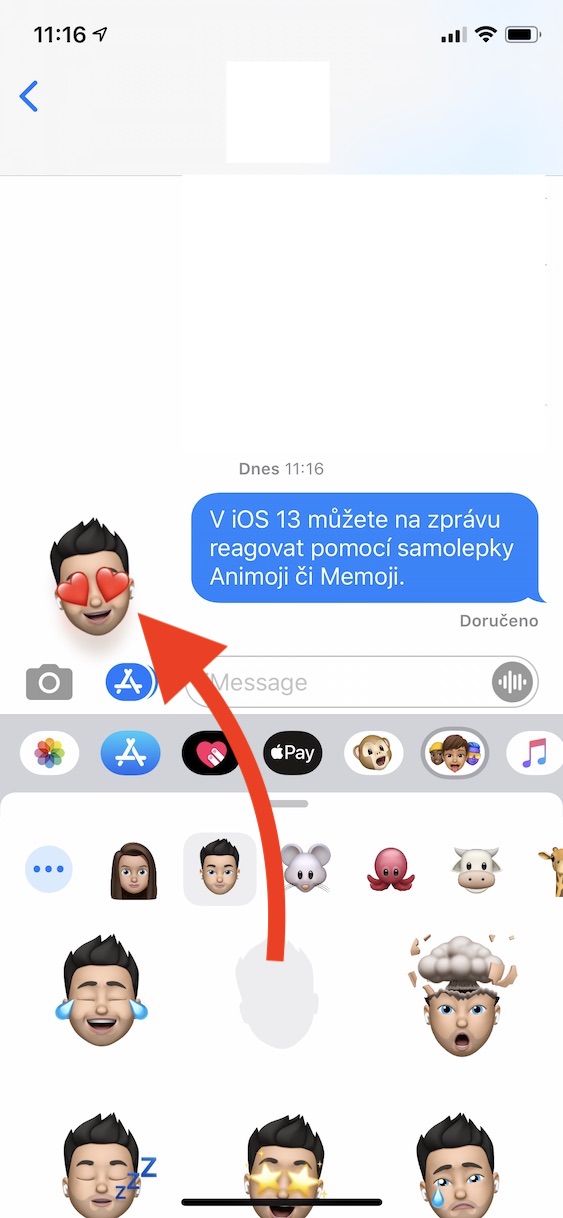
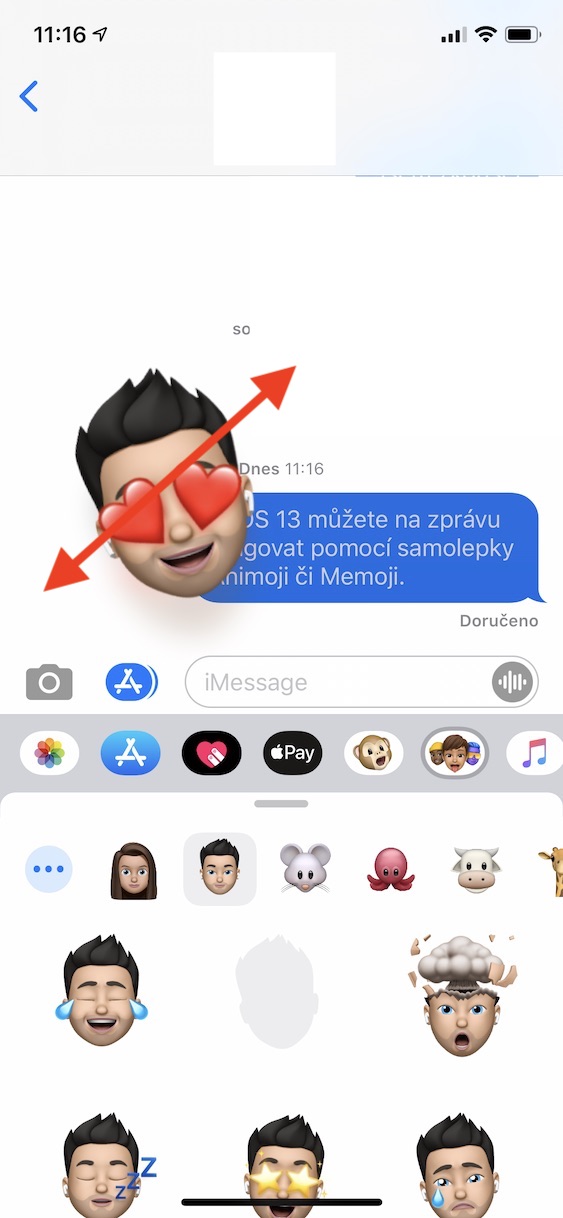

ငါ့ကို စိတ်မဆိုးပါနဲ့ ဒါပေမယ့် ဒီကောင်တွေက ပိုမြင့်နေပြီ၊ ငါ မပေးဘူး။ ခေါ်ဆိုမှုကို လက်ခံခြင်း သို့မဟုတ် ငြင်းပယ်ခြင်းဆိုင်ရာ ကျွန်ုပ်တို့၏အကြီးအကဲများအတွက် နောက်ဆုံးတွင် သင်ခန်းစာတစ်ခု ပြုလုပ်နိုင်ပါသလား။ တစ်ယောက်ယောက်ကို ဘယ်လိုခေါ်ရမှန်းတောင် မသိပေမယ့် အဲဒါက နောက်မှလာလိမ့်မယ်။ ကျေးဇူးအထူးတင်ရှိပါကြောင်း လေးစားစွာဖြင့်